Permite importar dados LandXML no Civil View.
LandXML é um padrão de dados sem propriedade, gerenciado por um consórcio de parceiros do setor. Ele é suportado por vários aplicativos de design civil como o InRoads, o GeoPak, o Civil3D e o MicroStation. Para obter mais informações gerais sobre LandXML, visite www.landxml.org.
Tipos de dados LandXML suportados
O Civil View pode importar os seguintes tipos de objeto LandXML:
- Dados de pontos Cogo
- Dados de superfície TIN
- Dados de linha de quebra de superfície
Todos os outros tipos de objeto LandXML são ignorados.
Interface
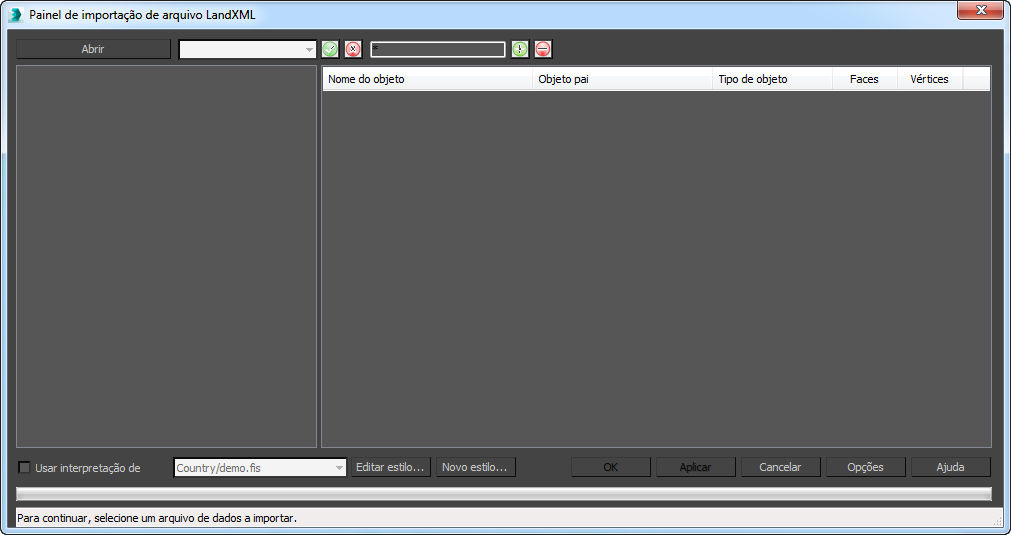
- Abrir
- Clique para abrir uma caixa de diálogo de arquivo e procure o arquivo LandXML que deseja usar.
Notas importantes
- As formas e linhas que contêm lacunas são importadas como objetos de forma únicos, que contêm várias splines.
- Importar somente as seqüências de caracteres que provavelmente fazem parte da visualização. A importação de sequências que não sejam necessárias para fins de visualização diminuirá o desempenho do 3ds Max. Sempre é possível importar sequências adicionais em uma fase posterior.
- O Civil View lembra quais elementos de LandXML foram importados em cada cena, impedindo que o mesmo recurso seja importado mais de uma vez.
[opções de seleção]

Este grupo de controles fornece opções de filtragem para ajudar a selecionar partes de um ou mais modelos.
- [lista suspensa tipo de sequência]
- Permite escolher Todas as sequências (o padrão) ou um dos determinados tipos de sequência particulares disponíveis no modelo ativo.
-
 [botão de marca de seleção]
[botão de marca de seleção] - Clique para selecionar as sequências que coincidem com sua escolha na lista suspensa.
 [botão X]
[botão X]- Clique para cancelar a seleção de sequências selecionadas.
- [campo curinga]
- Permite restringir a seleção de sequências inserindo uma expressão curinga. Padrão = * (selecionar todas).
Também é possível usar a lista de conteúdo do arquivo para selecionar sequências individualmente ou clicar com o botão direito do mouse na lista para exibir um menu com outras opções de seleção.
 [botão sinal mais]
[botão sinal mais]- Clique para selecionar as sequências que coincidem com o campo curinga.
 [botão sinal menos]
[botão sinal menos]- Clique para cancelar a seleção das sequências que coincidem com o campo curinga.
- [Arquivo conteúdo lista]
- A vista em árvore à esquerda exibe toda a hierarquia de objetos suportados no arquivo LandXML. Clique em qualquer lugar dentro dessa árvore para filtrar os conteúdos exibidos na visualização de lista para tipos específicos de objeto. É possível selecionar o nó raiz da vista em árvore para exibir todo o conteúdo do arquivo na vista de lista da direita ou selecionar qualquer nó dentro da vista em árvore para limitar a lista exibida a partes específicas do conjunto de dados.
A vista de lista da direita exibe uma lista de objetos que relacionados à seleção atual de vista em árvore. Um menu ativado com o botão direito do mouse permite selecionar os objetos na lista usando uma variedade de critérios como tipo de objeto ou nome.
Algumas etiquetas de recurso na lista podem aparecem esmaecidas. Isto pode ocorrer para alguns motivos:
- O recurso já foi importado na cena atual.
O Civil View verifica automaticamente todos os nomes de recursos e modelos com relação aos recursos importados previamente. Se alguma combinação de nome de etiqueta de recurso e modelo já existir na cena atual, o item da lista correspondente será desativado.
- O tipo de recurso não é suportado pelo Civil View.
- O recurso já foi importado na cena atual.
- Opções
- Clique para abrir a guia Opções de importação do painel Preferências do Civil View, onde é possível configurar uma variedade de padrões de importação de geometria, tais como o ângulo limite de suavização da malha.
Cada objeto de Civil View derivadas de dados Mx triangulação é atribuído um material padrão Principal canal que é atribuído para qualquer desagrupados ou triângulos não identificado. O canal de material padrão para superfícies importadas também é definido no Preferences_panel do Civil View.